Как создать аккаунт на телефоне: пошаговая инструкция. Вход, удаление, разблокировка
Опубликованно 23.03.2018 03:21
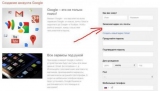
Все современные смартфоны имеют привязку к определенному аккаунту. Например, гаджеты на базе Android регистрируются в системе Google. Аккаунт помогает как идентифицировать пользователя (и защитить его телефон от злоумышленников), так синхронизировать данные между несколькими устройствами (к примеру, старым и новым гаджетом). Кроме того, он открывает большой спектр возможностей перед владельцем гаджета. Как создать аккаунт на телефоне, мы с вами подробно и разберем в статье.Что вам дает аккаунт на смартфоне?
Многие пользователи считают лишним заморачиваться с регистрацией своего устройства в системе "Гугл". А зря. Аккаунт "Гугл" на телефоне предоставляет вам следующее:Синхронизацию всех записанных контактов с Google-облаком.Сохранение настроек загруженных вами приложений.Перемещение контактов и других данных на новый смартфон и другие устройства на базе "Андроид".Сохранение как истории, так и закладок браузера.Идентификацию во всем многообразии гугловских сервисов: социальной сети Google+, "Ютубе", "Гугл-диске", "Плэй музыке", "Плэй прессе", "Плэй фильмах" и проч.Идентификацию игрока в "Плэй играх" - со своим аккаунтом вы перейдете на новое устройство с сохранением всех своих достижений.Доступ к облаку и хранение в нем различной информации - фото, аудио, видео.
Как создать аккаунт на телефоне?
Процедура будет довольно несложной. Итак, как создать аккаунт на телефоне:Подключите свой гаджет к интернету.Перейдите в "Настройки".Найдите пункт "Учетные записи".Нажмите на "Добавить учетную запись" или подобную строку.Устройство может предложить несколько систем, помимо "Гугл", - "Самсунг", "Майкрософт", "Дропбокс" и проч. Выберите нужную вам.Далее кликните на "Создать...".Как установить аккаунт на телефоне? Первым делом введите свое имя и фамилию.Нажмите на стрелочку "Далее".В следующем окне придумайте логин и пароль - уникальную комбинацию из цифр 0-9 и букв латинского алфавита различного регистра (строчных и заглавных). Что касается пароля, то в нем можно использовать и ряд специальных символов: №, %, тире, подчеркивание, восклицательный и вопросительный знаки, точку, запятую и проч.Надежным считается пароль, включающий в себя не менее 12 символов. Его на этом этапе для подтверждения нужно ввести дважды.Как настроить аккаунт на телефоне? В следующем окне необходимо указать номер своего мобильного телефона. Именно он поможет вам восстановить логин и пароль, если вы их подзабудете.На указанный номер придет сообщение со специальным кодом, символы из которого нужно ввести в окошко на следующем окне.Затем перед вами будут представлены условия использования аккаунта. Только приняв их, вы сможете пользоваться своей учетной записью в системе.Потом появится окошко с вашим логином и паролем - жмите "Далее".Если вы хотите получать новости от "Гугл" на свою электронную почту, то поставьте галочку в окошке.Нажмите на "Далее". Аккаунт создан!
Создание аккаунта при помощи ПК
Мы разобрали, как создать аккаунт на телефоне. Если же вам неудобен такой способ, то можно обратиться к помощи компьютера или ноутбука. Делается это следующим образом:Откройте в браузере главную страницу "Гугл".Нажмите на "Войти", выберите пункт "Зарегистрироваться".Здесь в процессе регистрации вам нужно будет указать схожую информацию - логин и пароль (эту информацию нужно запомнить - вы будете вводить ее на своем смартфоне для привязки его к аккаунту), фамилию, имя, пол, дату рождения, свою страну, номер мобильного телефона, запасной адрес электронной почты.Как только процедура будет завершена, зайдите в "Настройки" гаджета, далее - в "Учетные записи", и привяжите его к аккаунту, введя свой логин и пароль в системе "Гугл". Как это сделать - читайте далее.
Как войти в аккаунт на гаджете?
Продолжаем выяснять, как настроить аккаунт на телефоне. Мы разобрали с вами регистрацию - бронирование уникального адреса в системе "Гугл" или любой другой. А вход в аккаунт - это привязка смартфона к ранее созданной учетной записи, логин и пароль от которой вам известны.
Делается это так:Подключите телефон к интернету.Зайдите в "Настройки".Выберите "Учетные записи".Кликните на "Добавить..."Выберите из предложенного списка систему, в которой вы уже зарегистрировались. Например, "Гугл".Введите логин - адрес электронной почты. Клик на "Далее".Затем ввод пароля.Следующий шаг - соглашение с политикой конфиденциальности.Включите/отключите резервное копирование по своему желанию.Вот и все - вы привязали смартфон к учетной записи.Удаление аккаунта
Если ваш телефон уже привязан к какой-либо учетной записи "Гугл", то для регистрации его в новой прежде всего нужно удалить старую. Делается это так:Подключите устройство к интернету.Зайдите в "Настройки".Затем - "Учетные записи".Выберите аккаунт, который нужно удалить.Затем перейдите в его опции или меню.Найдите в списке "Удалить учетную запись".Система предложит для подтверждения действия ввести вам пароль от нее.Снова нажмите на "Удалить".
Как разблокировать аккаунт на телефоне?
Многие пользователи сталкиваются со следующей проблемой: после "жесткого сброса" (hard reset) смартфон просит ввести их данные аккаунта "Гугл", к которому был привязан гаджет до "резета". Если же вы позабыли логин и пароль, то станет невозможным пользоваться телефоном до введения этой правильной информации.
В интернете есть много способов обхода такой блокировки. Мы предложим вам самый легкий:Вставьте в устройство "симку" и включите его.Как только появится значок оператора, позвоните с другого телефона на заблокированный.Во время звонка вам нужно перейти на иконку добавления нового вызова, после чего его (звонок) сбросить.На экране набора введите это: *#*#4636#*#*Вы окажетесь в расширенных параметрах - нажмите на стрелку "Назад".Так вы вернетесь в стандартные настройки.Перейдите в "Сброс и восстановление": отключите привязку к аккаунту "Гугл" резервной копии. Можно в "Безопасности" удалить учетные данные.После этого вновь выполните сброс настроек.
Теперь вы знаете, как создавать аккаунт на телефоне. Также мы представили иные способы его настройки.
Категория: Технологии


